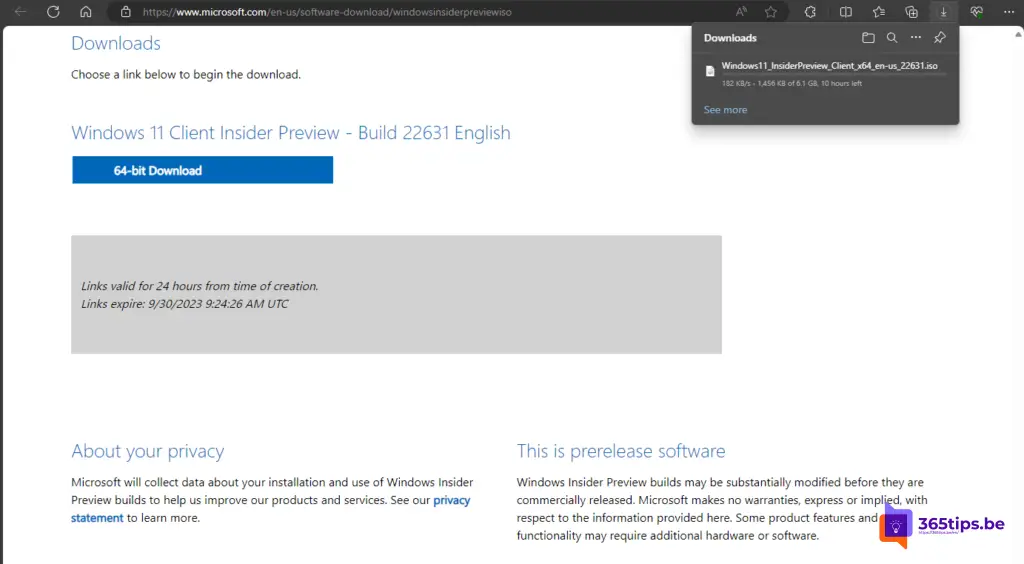Download nu Windows 11 23H2 via Windows Insider Preview
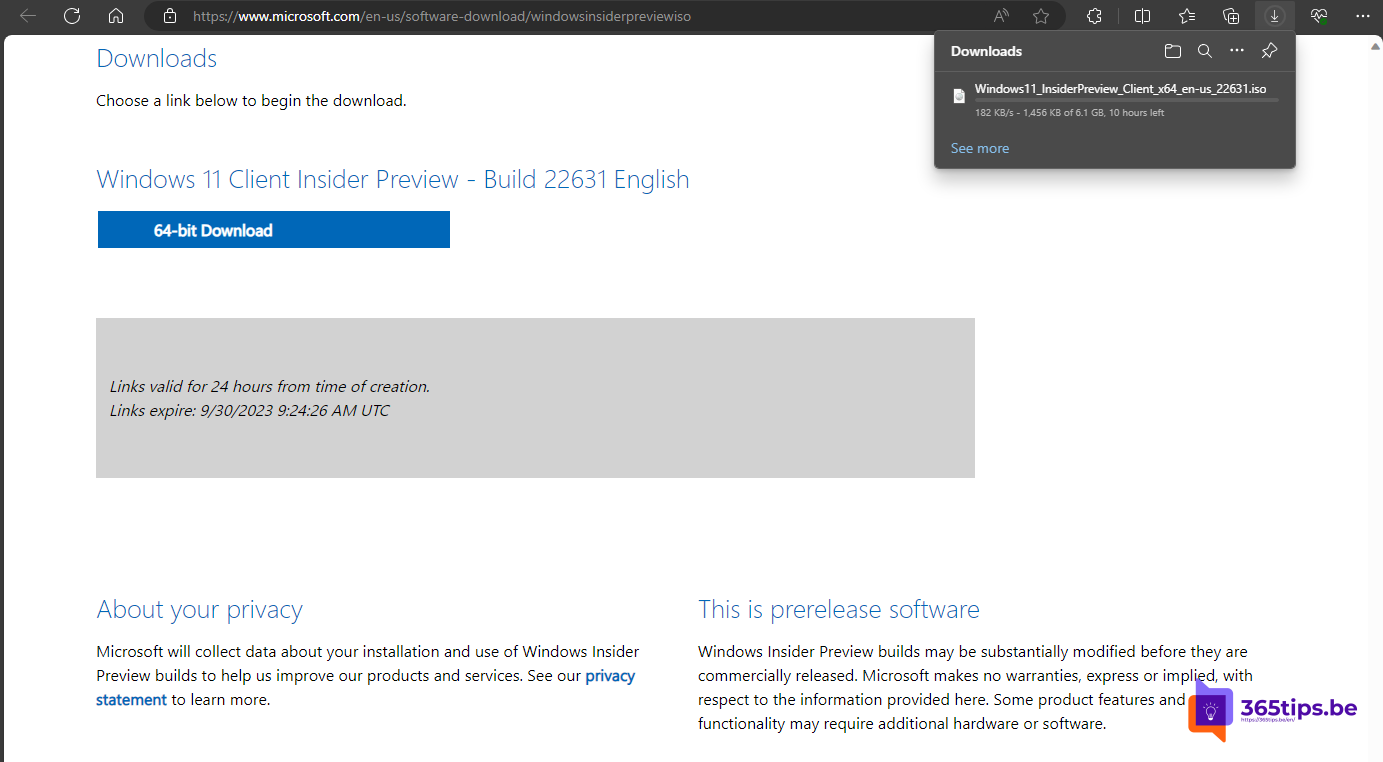
Windows 11 is de nieuwste versie van het populaire besturingssysteem van Microsoft, dat een frisse look en verschillende nieuwe functies biedt. Als je niet kunt wachten om Windows 11 uit te proberen voordat het officieel wordt uitgebracht, kun je meedoen aan het Windows Insider Preview-programma. In deze blogpost zullen we je stap voor stap laten zien hoe je Windows 11 kunt downloaden via Windows Insider Preview.
Stap 1: Controleer de systeemvereisten
Voordat je begint met het downloaden van Windows 11 via Windows Insider Preview, moet je ervoor zorgen dat jouw pc aan de minimale systeemvereisten voldoet. Windows 11 heeft bepaalde hardwarevereisten, zoals een 64-bits processor met minimaal 1 GHz kloksnelheid, 4 GB RAM, 64 GB opslagruimte, een DirectX 12-compatibele grafische kaart en een scherm met een diagonaal van minimaal 720 pixels. Zorg ervoor dat jouw pc aan deze vereisten voldoet voordat je verder gaat.
Stap 2: Meld je aan voor het Windows Insider-programma
Om Windows 11 te downloaden via Windows Insider Preview, moet je je aanmelden voor het Windows Insider-programma. Ga hiervoor naar de officiële Windows Insider-website (https://insider.windows.com/) en meld je aan met je Microsoft-account. Als je nog geen Microsoft-account hebt, kun je er een aanmaken.
Stap 3: Kies je Insider-kanalen
Binnen het Windows Insider-programma kun je kiezen uit verschillende Insider-kanalen: Dev Channel, Beta Channel en Release Preview Channel. Het Dev Channel bevat de nieuwste, maar mogelijk ook instabiele builds van Windows 11. Het Beta Channel heeft builds die al wat stabieler zijn, en het Release Preview Channel bevat builds die bijna klaar zijn voor de officiële release. Kies het kanaal dat het beste bij jouw behoeften past.
Stap 4: Download Windows 11
Nadat je je hebt aangemeld voor het Windows Insider-programma en een kanaal hebt gekozen, is het tijd om Windows 11 te downloaden. Ga naar “Instellingen” op je Windows 10-pc en selecteer “Bijwerken en beveiliging.” Klik vervolgens op “Windows Insider-programma” in het linkerpaneel.
Manueel Windows 11 downloaden voor het ISO-bestand
Je kan ook de ISO zelf downloaden. Navigeer naar: Download Windows Insider Preview ISO (microsoft.com) en kies onderaan om versie 22631 te downloaden.
Het ISO Bestand uitpakken naar een USB-flashdrive voor manuele installatie
Download Rufus en kies de Windows 11 insider preview ISO. Deze kan je vervolgens installeren op een USB-Drive.
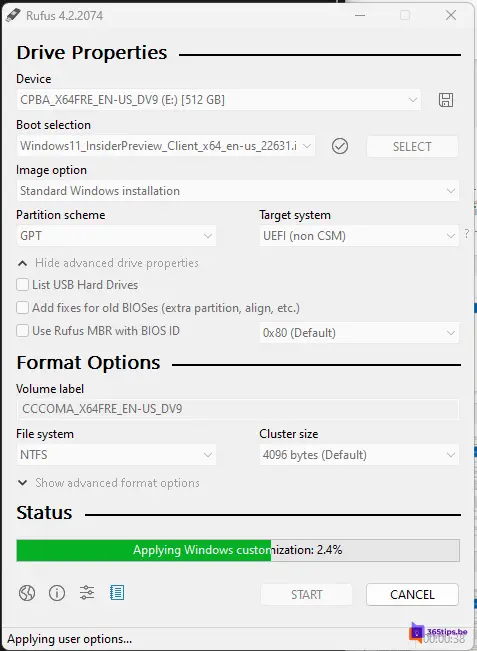
Stap 5: Inschrijven voor het Insider-programma
Klik op “Aan de slag” en volg de aanwijzingen om je pc in te schrijven voor het Insider-programma. Hierbij moet je akkoord gaan met de gebruiksvoorwaarden en privacyverklaring. Nadat je pc is ingeschreven, moet je mogelijk je computer opnieuw opstarten.
Stap 6: Windows 11 downloaden
Ga terug naar “Instellingen” > “Bijwerken en beveiliging” > “Windows Update.” Klik op “Nu controleren op updates.” Je pc zal nu op zoek gaan naar de nieuwste Insider Preview-build van Windows 11. Als er een nieuwe build beschikbaar is, zal deze worden gedownload en geïnstalleerd op jouw pc.
Stap 7: Installeer Windows 11
Zodra de download is voltooid, zal je pc je vragen om de installatie van Windows 11 te starten. Volg de instructies op het scherm om de installatie te voltooien. Houd er rekening mee dat dit enige tijd kan duren en dat je pc mogelijk meerdere keren wordt herstart tijdens het proces.